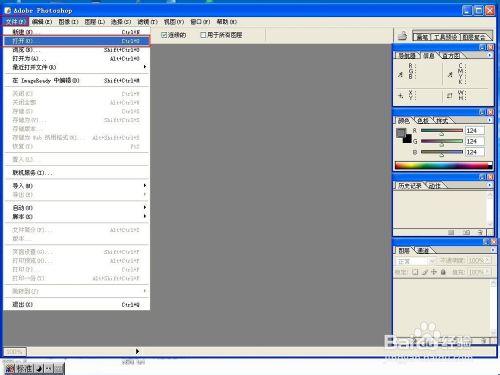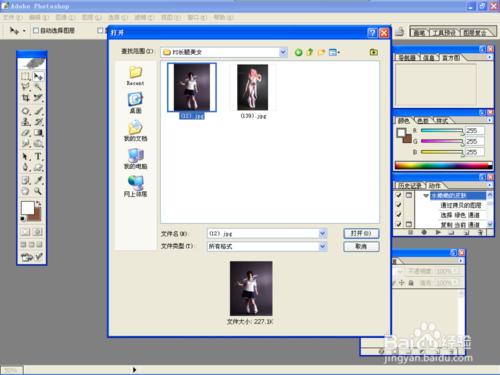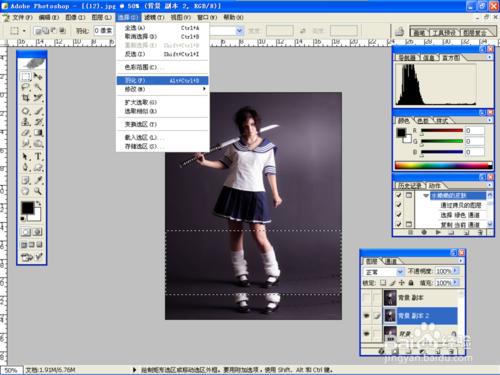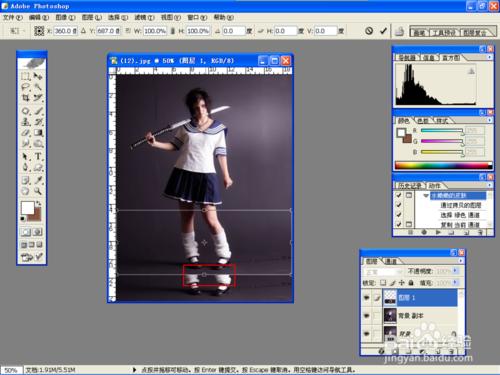利用PS快速將身材變的修長。
工具/原料
Photo Shop CS(其它版本也可以,只是快捷鍵稍有不同)
方法/步驟
打開Photo shop CS,點擊 文件——打開,選擇你要編輯的圖片。(快捷鍵CTRL+O)
選擇要編輯的圖片。
進入圖層面板,右鍵單擊將背景圖層複製一個。(快捷鍵CTRL+J)
進入工具面板 選擇 移動工具(快捷鍵 V)
將圖層向上移動。
進入工具面板 選擇 矩形選區工具,(快捷鍵M)也可以用套索工具。
鼠標拉動選區。選擇腿部位置。
進入 選擇 菜單下的 羽化 命令。
羽化半徑10像素。(具體數值請適當加減,已選區不生硬為主)
將選區部分複製出來。(快捷鍵CTRL+J)
選擇 編輯 菜單下的 自由變換 工具。(快捷鍵CTRL+T)
向下方拉伸。
拉伸好後,單擊回車鍵。
將拉伸好的圖層再複製一個。
向下合併。(這麼複製圖層再合併的原因是為了讓圖層透明度增加,剛才羽化導致邊緣透明度降低)
點擊 添加圖層蒙板 軟後選擇 畫筆 工具,顏色調為黑色
用畫筆調整蒙板。(黑色透明,白色顯現)
然後向下合併圖層。OK
最後也可以用液化工具將腿部腳部適當的液化下。
對比一下。
注意事項
主要是選區,記得一定要羽化,特別是做複雜揹包時。做選區也可以用套索,路徑工具。